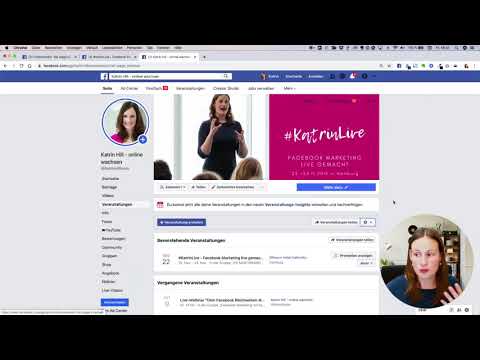Google Translate ist ein Online-Browsing-Tool, das die sofortige Übersetzung von Webseiten in verschiedene Sprachen ermöglicht. Wenn Sie auf eine Website stoßen, die Sie nicht verstehen, können Sie Google Translate auf der Seite aktivieren, um die Wörter in Ihre Muttersprache zu übersetzen. Google Übersetzer ist derzeit nur in Google Chrome und Internet Explorer ab Version 6 verfügbar. Alle anderen Browser werden derzeit nicht unterstützt.
Schritte
Methode 1 von 2: Aktivieren von Google Übersetzer auf einer Seite in Google Chrome

Schritt 1. Starten Sie Google Chrome
Klicken Sie auf das Programmsymbol Ihres Computers oder in der Programmliste Ihres Computers, um einen Google Chrome-Browser zu starten und zu öffnen.

Schritt 2. Besuchen Sie eine ausländische Website
Besuchen Sie eine Seite, die in einer Sprache geschrieben ist, die Sie nicht verstehen. Versuchen Sie, bei Google nach ausländischen Websites zu suchen, oder öffnen Sie sie in Google Chrome, wenn Sie bereits eine im Sinn haben.

Schritt 3. Übersetzen Sie die Seite
Klicken Sie mit der rechten Maustaste auf eine beliebige Stelle auf der Seite und wählen Sie „Übersetzen“aus dem Kontextmenü. Dadurch wird der Inhalt der Webseite automatisch in die von Chrome eingestellte Sprache übersetzt.
Wenn die Browsersprache Ihres Chrome beispielsweise auf "Englisch" eingestellt ist, wird die Seite in die englische Sprache übersetzt
Schritt 4. Aktivieren Sie Google Übersetzer
Sobald die Seite übersetzt wurde, wird in der oberen rechten Ecke des Browserfensters eine Popup-Benachrichtigung angezeigt. Klicken Sie in der Benachrichtigung auf "Optionen" und wählen Sie "Immer übersetzen", um Google Übersetzer für die Seite zu aktivieren. Bei jedem Besuch dieser Webseite wird die Sprache des Inhalts automatisch übersetzt.

Methode 2 von 2: Aktivieren von Google Übersetzer auf einer Seite im Internet Explorer

Schritt 1. Starten Sie Internet Explorer
Klicken Sie auf das Programmsymbol Ihres Computers oder in der Programmliste Ihres Computers, um einen Internet Explorer-Browser zu starten und zu öffnen.

Schritt 2. Laden Sie die Google Toolbar herunter
Rufen Sie die Website der Google Toolbar auf und klicken Sie auf die Schaltfläche "Herunterladen", um zur Installationsseite zu gelangen.
Klicken Sie auf „Akzeptieren und installieren“und die Symbolleiste wird automatisch auf Ihrem Internet Explorer installiert

Schritt 3. Besuchen Sie eine ausländische Website
Besuchen Sie eine Seite, die in einer Sprache geschrieben ist, die Sie nicht verstehen. Versuchen Sie, bei Google nach ausländischen Websites zu suchen, oder öffnen Sie sie im Internet Explorer, wenn Sie bereits eine im Sinn haben.

Schritt 4. Übersetzen Sie die Seite
Sobald die Website geladen wird, teilt Ihnen die Google Toolbar mit, dass die Webseite in einer anderen Sprache vorliegt und fragt, ob Sie sie übersetzen möchten. Klicken Sie auf die Schaltfläche „Übersetzen“in der oberen rechten Ecke des Browserfensters, um die Sprache in die eingestellte Sprache des IE zu konvertieren.
Wenn beispielsweise die Browsersprache Ihres Internet Explorers auf „Englisch“eingestellt ist, wird die Seite in die englische Sprache übersetzt

Schritt 5. Aktivieren Sie Google Übersetzer
Sobald die Seite übersetzt wurde, aktivieren Sie die Option „Immer übersetzen“in der oberen rechten Ecke des Browserfensters entlang der Google Toolbar, um Google Übersetzer für diese Seite zu aktivieren. Jedes Mal, wenn Sie diese Webseite besuchen, wird ihr Inhalt automatisch übersetzt.
Tipps
- Die Google Toolbar unterstützt nur Internet Explorer Version 6 oben. Frühere Versionen von IE können die Symbolleiste nicht verwenden.
- Google Translate für das Web ist derzeit nur in den oben genannten Computerbrowsern verfügbar.